Hoe maak je snel een bellenkaart in Excel?
Bellenkaarten in Excel bieden een unieke manier om relaties tussen drie sets numerieke waarden te visualiseren. In tegenstelling tot traditionele spreidingdiagrammen, die alleen de X- en Y-assen gebruiken, voegen bellenkaarten een derde dimensie toe door de grootte van elk datapunt ('bel') te variëren op basis van de waarde van een extra variabele. Dit maakt ze ideaal voor het presenteren van gegevens waarbij grootte, positie en relatie allemaal van belang zijn - zoals verkoopprestaties (verkoopvolume, winst en marktaandeel), wetenschappelijke gegevensvergelijkingen of projectresource toewijzingen.
Als uw dataset bijvoorbeeld drie relevante metrieken bevat voor elk item, zoals hieronder weergegeven, kan een bellenkaart deze relaties op een blikveld overbrengen.
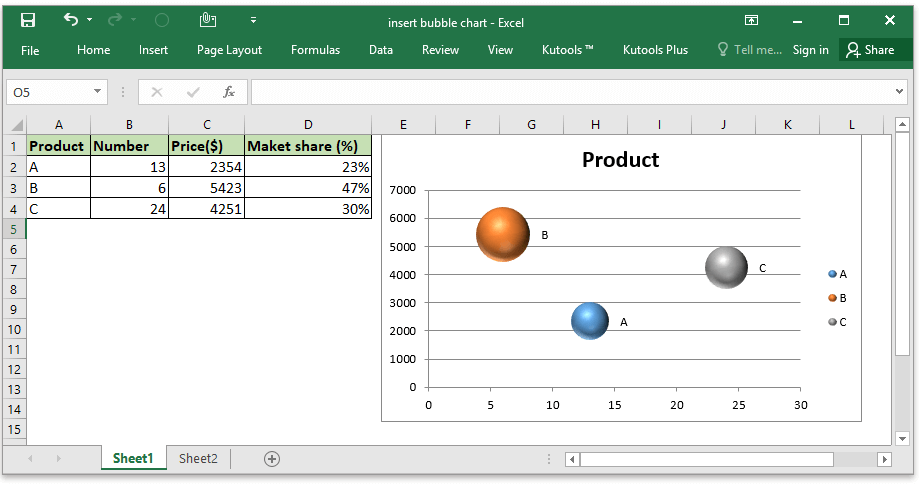
- Maak bellenkaart aan met de Bellenfunctie – een basale bellenkaart met bellen in dezelfde kleur
- Maak bellenkaart aan met een hulpmiddel van derden – twee stappen om een mooie bellenkaart te maken
Maak bellenkaart aan met de Bellenfunctie
Om een bellenkaart te maken met behulp van de ingebouwde functie van Excel, volg dan deze gedetailleerde stappen. Deze methode is geschikt voor gebruikers die volledige controle willen hebben over de gegevens en de presentatie van de kaart met behulp van native Excel-hulpmiddelen. Het is ook goed voor eenvoudige scenario's, hoewel de belkleuren standaard uniform zijn en aangepaste opmaak of automatisering extra handmatige opmaak kan vereisen.
1. Open het werkblad waar u de bellenkaart wilt invoegen. Ga naar de Invoegen tab, klik dan op Spreiding (X, Y) of Bellenkaart (in Excel 2010, klik Invoegen > Andere Grafieken) en kies Bellenkaart. Zie screenshot:
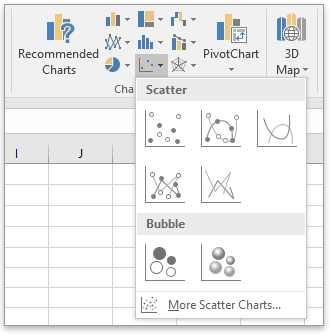
2. Klik met de rechtermuisknop op de lege kaart die verschijnt en selecteer Gegevens selecteren. Dit bereidt de kaart voor om uw daadwerkelijke reeksgegevens toe te voegen.

3. In het Selecteer Gegevensbron dialoogvenster, klik op Toevoegen om uw bellenreeks te definiëren. U kunt later meerdere reeksen toevoegen indien nodig voor vergelijkingen.

4. Vul het dialoogvenster Reeks bewerken als volgt in:
- Voor Reeksnaam, selecteer de cel die uw reekslabel bevat.
- Voor Reeks X-waarden, selecteer de kolom om af te beelden op de X-as.
- Voor Reeks Y-waarden, selecteer de kolom om af te beelden op de Y-as.
- Voor Reeks bellenkaartgrootte, selecteer de kolom waarvan de waarden de absolute grootte van elke bel moeten bepalen.

Enkele praktische tips:
- Zorg ervoor dat het aantal waarden voor elk veld hetzelfde is; niet-overeenkomende bereiken zullen ervoor zorgen dat de kaart onjuist wordt weergegeven of fouten veroorzaken.
- Bellen worden geschaald volgens de derde variabele - let op als u zeer grote of kleine groottebereiken hebt, omdat dit de vergelijkbaarheid kan beïnvloeden.
5. Als u labels wilt toevoegen, klik met de rechtermuisknop op elke bel, kies Gegevenslabels toevoegen of Gegevenscallouts toevoegen. Dit voegt beschrijvende informatie aan de kaart toe.

U kunt gegevenslabels naar behoefte bewerken voor meer duidelijkheid - bijvoorbeeld door extra reeksinformatie weer te geven.

Om een 3D-bellenkaart te maken, ga na het afronden van de bovenstaande stappen naar Invoegen > Spreiding (X, Y) of Bellenkaart, en kies dan 3D-Bellenkaart als u een meer visuele presentatie wilt.

Maak bellenkaart aan met een hulpmiddel van derden
Wanneer u snel visueel aantrekkelijke en goed-opgemaakte bellenkaarten moet maken - vooral in bulk of met consistente kleurcodering - overweeg dan het gebruik van een add-in van een derde partij voor Excel. Bijvoorbeeld, de Bellenfunctie in Kutools voor Excel stelt u in staat om in slechts een paar klikken kleurrijke en professioneel opgemaakte bellenkaarten te genereren. Deze methode is zeer efficiënt voor gebruikers die vaak dynamische of aangepaste bellenkaarten nodig hebben zonder handmatige opmaak voor elke kaart.
Na het gratis downloaden en installeren van Kutools voor Excel, volg dan deze stappen:
1. Ga naar het werkblad waar u een bellenkaart wilt invoegen. Navigeer naar Kutools > Grafiek > Bellenkaart.
2. In het Maak bellenkaart dialoogvenster, specificeer uw databereiken voor X-waarden, Y-waarden, bellenkaartgrootte, reeksnaam en andere geavanceerde opties zoals nodig. U kunt uw keuze in het dialoogvenster bekijken.

3. Klik OK. Onmiddellijk ziet u een kleurrijke bellenkaart toegevoegd aan uw werkblad.

Voordelen van deze methode zijn snelheid, gemak en eenvoudige toepassing van verschillende ontwerpsjablonen. Het is vooral nuttig wanneer consistentie over rapporten of dashboards vereist is.
Gerelateerde artikelen:
Beste productiviteitstools voor Office
Verbeter je Excel-vaardigheden met Kutools voor Excel en ervaar ongeëvenaarde efficiëntie. Kutools voor Excel biedt meer dan300 geavanceerde functies om je productiviteit te verhogen en tijd te besparen. Klik hier om de functie te kiezen die je het meest nodig hebt...
Office Tab brengt een tabbladinterface naar Office en maakt je werk veel eenvoudiger
- Activeer tabbladbewerking en -lezen in Word, Excel, PowerPoint, Publisher, Access, Visio en Project.
- Open en maak meerdere documenten in nieuwe tabbladen van hetzelfde venster, in plaats van in nieuwe vensters.
- Verhoog je productiviteit met50% en bespaar dagelijks honderden muisklikken!
Alle Kutools-invoegtoepassingen. Eén installatieprogramma
Kutools for Office-suite bundelt invoegtoepassingen voor Excel, Word, Outlook & PowerPoint plus Office Tab Pro, ideaal voor teams die werken met Office-toepassingen.
- Alles-in-één suite — invoegtoepassingen voor Excel, Word, Outlook & PowerPoint + Office Tab Pro
- Eén installatieprogramma, één licentie — in enkele minuten geïnstalleerd (MSI-ready)
- Werkt beter samen — gestroomlijnde productiviteit over meerdere Office-toepassingen
- 30 dagen volledige proef — geen registratie, geen creditcard nodig
- Beste prijs — bespaar ten opzichte van losse aanschaf van invoegtoepassingen